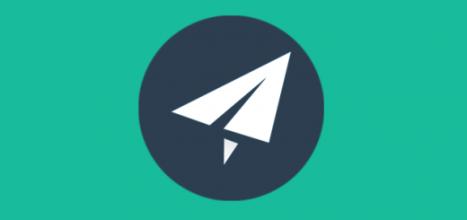
本站所提供的路径均为没有人工修改的路径。
系统使用和 ssr 服务端的系统一致:centos6
使用 lnmp 搭建的环境
yum install screen git -y
screen -S lnmp
wget -c http://soft.vpser.net/lnmp/lnmp1.3-full.tar.gz && tar zxf lnmp1.3-full.tar.gz && cd lnmp1.3-full && ./install.sh lnmp
#lnmp vhost {add|list|del}
cd lnmp1.3-full && lnmp vhost add
#上传网站后建议执行:chown www:www -R /path/to/dir 对网站目录进行权限设置,/path/to/dir 替换为你网站目录。
找到你新建的网站/usr/local/nginx/conf/vhost/你的域名.conf
root /home/wwwroot/your.web.site/public;
location / {
try_files $uri $uri/ /index.php$is_args$args;
}
按照如上方式修改
lnmp restart#重启 lnmp
使用宝塔搭建的环境
yum -y install screen wget && echo -e “defencoding utf-8\nencoding utf-8 utf-8” >> /etc/screenrc && screen -S bt wget -O install.sh http://125.88.182.172:5880/src/install.sh && sh install.sh #宝塔的安装命令,来源:bt.cn,已经有更新请自己去宝塔网站查看更新
按照正常方式新建网站,然后点击修改
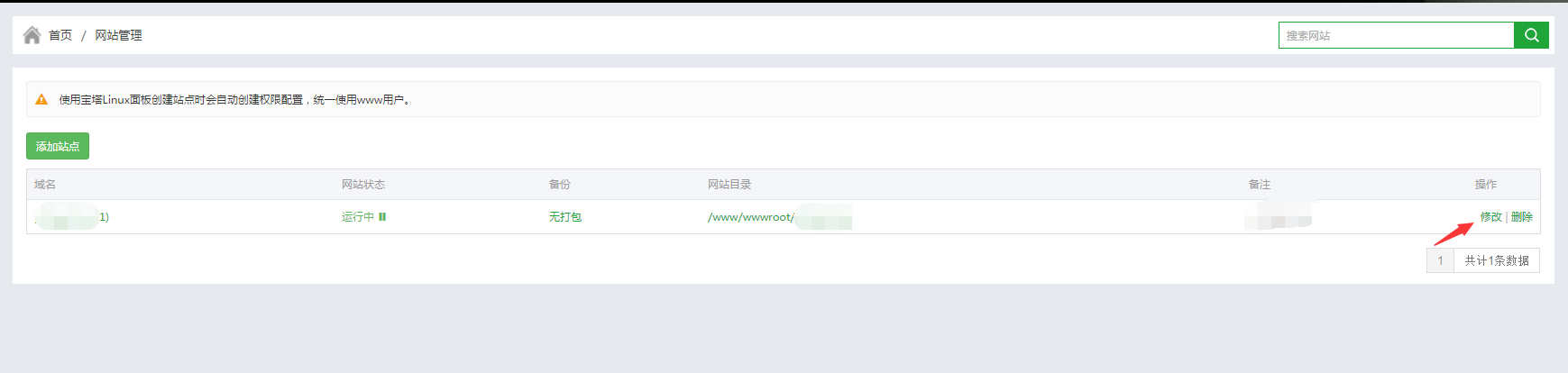
在配置文件中找到 root /home/wwwroot/your.web.site;
在后面加上/public,然后保存。
root /home/wwwroot/your.web.site/public;
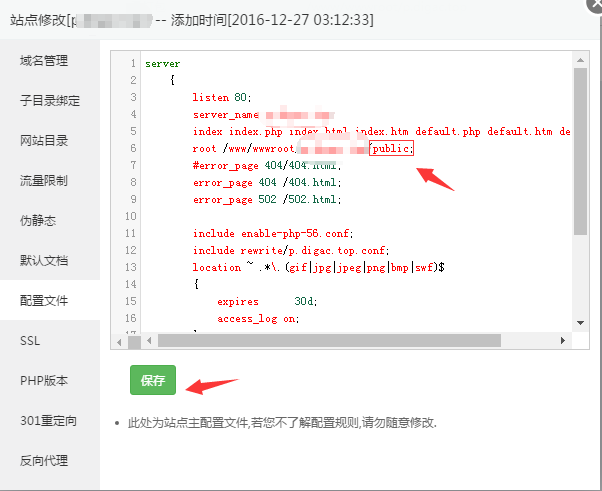
添加伪静态
没有添加伪静态你会发现等你搭建好是 ss-panel 根本没法进入二级目录
找到伪静态,直接使用默认的,输入:
location / {
try_files $uri $uri/ /index.php$is_args$args;
}
保存即可;
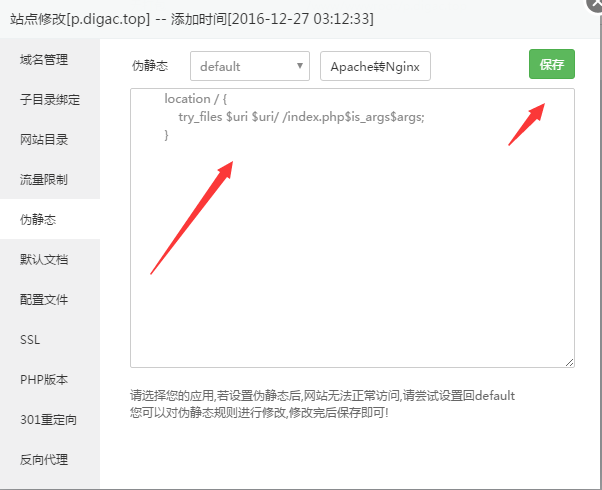
以上是两种环境下做出的准备,下面是正餐。
这是魔改版 sspanel
cd /home/wwwroot/your.web.site git clone https://github.com/esdeathlove/ss-panel-v3-mod.git tmp && mv tmp/.git . && rm -rf tmp && git reset --hard cp config/.config.php.example config/.config.php chown -R root:root * chmod -R 755 * chown -R www:www storage php composer.phar install #必须安装,重要 cd /home/wwwroot/your.web.site/ chattr -i .user.ini mv .user.ini ./public cd ./public chattr +i .user.ini cd.. service nginx restart
cd /www/wwwroot/your.web.site git clone https://github.com/esdeathlove/ss-panel-v3-mod.git tmp && mv tmp/.git . && rm -rf tmp && git reset --hard cp config/.config.php.example config/.config.php chown -R root:root * chmod -R 755 * chown -R www:www storage php composer.phar install #必须安装,重要 cd /home/wwwroot/your.web.site/ chattr -i .user.ini mv .user.ini ./public cd ./public chattr +i .user.ini
直接在宝塔控制面板中重启网页服务器nginx或apache或其他。
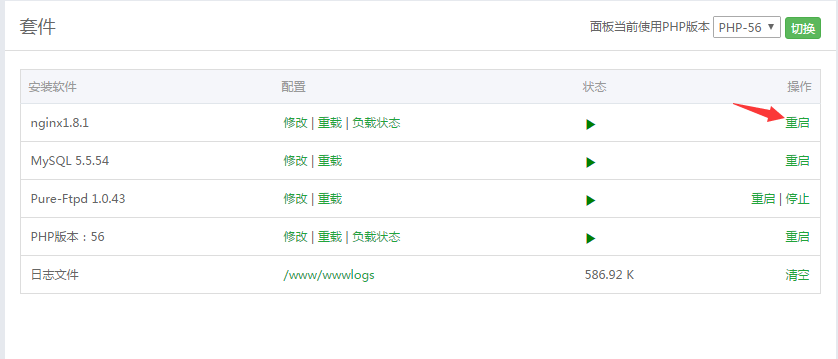
导入 sql 目录下的 glzjin_all.sql
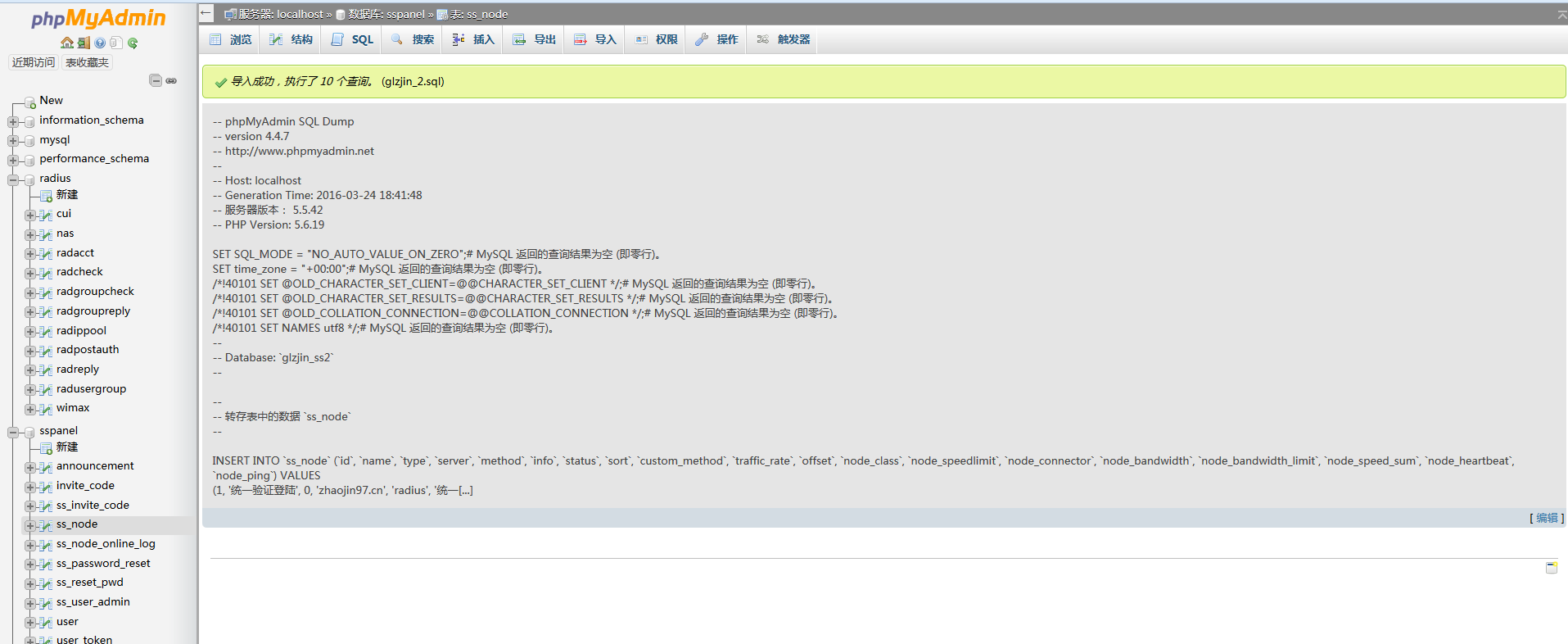
添加管理员
php xcat createAdmin
重置流量
php xcat resetTraffic
发送流量使用情况邮件
php xcat sendDiaryMail
下载客户端
php -n xcat initdownload
魔改版特有命令
下载 IP 解析库
php xcat initQQWry
安装 cron 并一键添加定时任务
使用 lnmp 环境
yum -y install vixie-cron crontabs rm -rf /var/spool/cron/root echo 'SHELL=/bin/bash' >> /var/spool/cron/root echo 'PATH=/sbin:/bin:/usr/sbin:/usr/bin' >> /var/spool/cron/root echo '*/20 * * * * /usr/sbin/ntpdate pool.ntp.org > /dev/null 2>&1' >> /var/spool/cron/root echo '30 22 * * * php /data/wwwroot/your.web.site/xcat sendDiaryMail' >> /var/spool/cron/root echo '0 0 * * * php /data/wwwroot/your.web.site/xcat dailyjob' >> /var/spool/cron/root echo '*/1 * * * * php /data/wwwroot/your.web.site/xcat checkjob' >> /var/spool/cron/root /sbin/service crond restart
使用宝塔环境
yum -y install vixie-cron crontabs rm -rf /var/spool/cron/root echo 'SHELL=/bin/bash' >> /var/spool/cron/root echo 'PATH=/sbin:/bin:/usr/sbin:/usr/bin' >> /var/spool/cron/root echo '*/20 * * * * /usr/sbin/ntpdate pool.ntp.org > /dev/null 2>&1' >> /var/spool/cron/root echo '30 22 * * * php /data/wwwroot/your.web.site/xcat sendDiaryMail' >> /var/spool/cron/root echo '0 0 * * * php /data/wwwroot/your.web.site/xcat dailyjob' >> /var/spool/cron/root echo '*/1 * * * * php /data/wwwroot/your.web.site/xcat checkjob' >> /var/spool/cron/root /sbin/service crond restart
安装大概就是这样,接下来是配置 ss-panel
在这里修改,如果是lnmp推荐使用winscp直接修改,如果是宝塔,直接使用文件管理功能修改。
所在位置如下:
/home/wwwroot/your.web.site/config/.config.php #lnmp 环境 /www/wwwroot/your.web.site/config/.config.php #lnmp 环境
注意
在使用中,有一些小注意,慢慢补充。
1、测试通讯?有返回 pong 就表明可以正常通讯了
curl your.web.site/mod_mu/func/ping?key=XXX —silent
error:14090086:SSL routines:ssl3_get_server_certificate
wget -O /etc/cacert.pem http://curl.haxx.se/ca/cacert.pem
然后去 php 的配置文件里设置
openssl.cafile=/etc/cacert.pem
2、添加节点时,请注意用 ” – “来分割。
前面为节点名,后面为方式。
比如 “香港 1 – Shadowsocks”
3、顺序的具体参数如下
0=SS
1=VPN
2=SSH
3=PAC
4=APN 描述文件外链
5=Anyconnect
6=APN
7=PAC PLUS
8=PAC PLUS PLUS
以下为需要修改的内容:
// !!! 修改此 key 为随机字符串确保网站安全 !!!
$System_Config[‘key’] = ‘RQs12d45s’;
$System_Config[‘debug’] = ‘ture’; // 正式环境请确保为 false
$System_Config[‘appName’] = ‘这是一个测试站点’; //站点名称
$System_Config[‘baseUrl’] = ‘https://your.web.site’; // 站点地址
$System_Config[‘timeZone’] = ‘PRC’; // RPC 天朝时间 UTC 格林时间
$System_Config[‘pwdMethod’] = ‘sha256’; // 密码加密 可选 md5,sha256
$System_Config[‘salt’] = ”; // 密码加密用,从旧版升级请留空
$System_Config[‘theme’] = ‘material’; // 主题
$System_Config[‘authDriver’] = ‘cookie’; // 登录验证存储方式,推荐使用 Redis 可选: cookie,redis
$System_Config[‘sessionDriver’] = ‘cookie’;
$System_Config[‘cacheDriver’] = ‘cookie’;
$System_Config[‘tokenDriver’] = ‘db’;//$System_Config[‘version’] = ‘Glzjin mod-2016042210000′;
// mu key 用于校验 ss-go mu 的请求,半角逗号分隔
$System_Config[‘muKey’] = ”;
// 邮件
$System_Config[‘mailDriver’] = ‘smtp’; // mailgun or smtp// 用户签到设置
$System_Config[‘checkinMin’] = ‘1989’; // 签到最少流量 单位 MB
$System_Config[‘checkinMax’] = ‘8964’; // 签到最多流量//
$System_Config[‘defaultTraffic’] = ‘100’; // 用户初始流量 单位 GB// 注册后获得的邀请码数量
$System_Config[‘inviteNum’] = ‘0’;# database 数据库配置
$System_Config[‘db_driver’] = ‘mysql’;
$System_Config[‘db_host’] = ‘localhost’; // mysql 服务器地址(确认已经开启远程访问权限)
$System_Config[‘db_database’] = ”; // SSR 的数据库名称
$System_Config[‘db_username’] = ”; // 访问数据库的用户名
$System_Config[‘db_password’] = ”; // 数据库的密码
$System_Config[‘db_charset’] = ‘utf8’;
$System_Config[‘db_collation’] = ‘utf8_general_ci’;
$System_Config[‘db_prefix’] = ”;# smtp
$System_Config[‘smtp_host’] = ‘你的邮件服务提供商 smtp 地址’;
$System_Config[‘smtp_username’] = ‘你的电邮地址如:blog-master@digac.cc’;
$System_Config[‘smtp_port’] = ‘smtp 端口号(推荐使用 ssl 端口号)’;
$System_Config[‘smtp_name’] = ‘你的邮件名称,邮件接收者可见名称,如:膜法服务-digac.cc’;
$System_Config[‘smtp_sender’] = ‘你的电邮地址,如:blog-master@digac.cc’;
$System_Config[‘smtp_passsword’] = ‘你的电邮密码’;
$System_Config[‘smtp_ssl’] = ‘true’; // 推荐启用邮件的 ssl 加密设置用户的链接端口,随机
#端口池
$System_Config[‘min_port’]=’10000′;
$System_Config[‘max_port’]=’65535′;关于加密方式和混淆
#注册时默认加密方式
$System_Config[‘reg_method’]=’chacha20′; // 我已经修改了,或者使用你喜欢的加密方式(一定要 小写)#注册时默认协议
$System_Config[‘reg_protocol’]=’auth_sha1_v2_compatible’; // 我已经修改了,或者使用你喜欢的协议#注册时默认协议参数
$System_Config[‘reg_protocol_param’]=”;#注册时默认混淆方式
$System_Config[‘reg_obfs’]=’tls1.2_ticket_auth_compatible’; // 我已经修改了,或者使用你喜欢的混淆方式
其他问题再根据情况来看。
链接:安装 SSR 服务端
非常重要
如果安装过程中出现了各种问题,请打开调试模式哟




